Odkedy sme boli mladí, bolo nám povedané, že na počítači je možné vytvoriť maximálne štyri primárne oddiely alebo tri primárne a jeden rozšírený oddiel. Aj keď to bolo celkom pravda, až pred pár rokmi, teraz môžete mať až 128 primárnych oddielov za predpokladu, že používate GUID Partition Table (GPT) disk.
Existujú dve hlavné výhody použitia GPT disku oproti tradičnému MBR (Master Boot Record) disku, ktorý používame už celé desaťročia. Na rozdiel od MBR podporuje GPT oddiely väčšie ako 2TB a podporuje aj viac ako 4 primárne oddiely. V skutočnosti podporuje neuveriteľných 256 TB na oddiel a až 128 primárnych oddielov.

Vezmite prosím na vedomie, že budete môcť previesť váš MBR disk na GPT len vtedy, ak váš počítač (základná doska precízne) podporuje UEFI (pozrite si, ako skontrolovať, či váš počítač podporuje UEFI).
Aj keď je vždy múdre vytvoriť GPT disk pri inštalácii nového pevného disku, je tiež možné previesť váš existujúci pevný disk na GPT. Hoci existuje množstvo nástrojov dostupných pre danú úlohu, natívny nástroj Správa diskov v najnovších verziách systému Windows je schopný konvertovať disk MBR na GPT.
Problém s nástrojom Správa diskov je, že odstráni všetky vaše aktuálne oddiely a zväzky pred konverziou disku MBR na disk GPT, čo tiež znamená, že stratíte údaje uložené na disku. Inými slovami, choďte na nástroj Správa diskov, ak ste zálohovali svoje údaje a nevadí vám stratu údajov na pevnom disku.
Používatelia, ktorí by chceli previesť MBR disk na GPT bez akejkoľvek straty dát kabíny ísť na nástroje tretích strán, ako je AOMEI Partition Assistant.
V tejto príručke vám ukážeme, ako previesť MBR disk na GPT bez straty dát pomocou AOMEI Partition Assistant Standard edition. Partition Assistant Štandardné vydanie je jedným z najlepších softvérov na správu diskov a ponúka množstvo nástrojov na hranie s diskami.
POZNÁMKA 1: Odporúčame vám zálohovať všetky údaje z pevného disku a snažiť sa previesť MBR na GPT len pre prípad!
POZNÁMKA 2. - Všimnite si prosím, že Partition Assistant vám pomáha konvertovať iba dátové alebo nesystémové disky na GPT bez straty dát . Inými slovami, tento nástroj nemôžete použiť na konverziu systémových diskov (diskov, na ktorých je nainštalovaný systém Windows) na systém GPT bez straty údajov.
Konverzia MBR na GPT bez vymazania partície pomocou Partition Assistant.
Krok 1: Prejdite na túto stránku a prevezmite najnovšiu verziu vydania Partition Assistant Standard. Štandardné vydanie je úplne zadarmo a podporuje konverziu MBR na GPT.
Krok 2: Po nainštalovaní spustite pomocníka Partition, kliknite pravým tlačidlom myši na disk, ktorý chcete previesť na GPT a vyberte možnosť Convert to GPT .
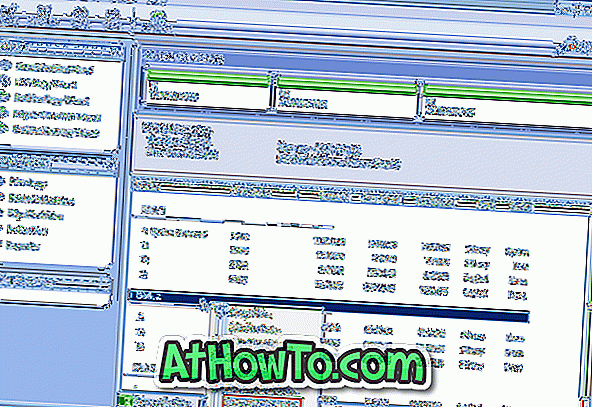
Krok 3: Po kliknutí na položku Konvertovať na GPT sa zobrazí nasledujúce potvrdzujúce okno s otázkou „Naozaj chcete previesť vybraný disk z MBR na GPT disk?“
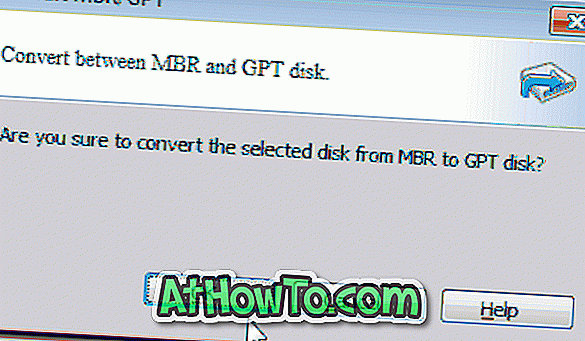
Kliknutím na tlačidlo OK potvrďte operáciu.
Krok 4: V hlavnom okne Asistenta oddielu kliknite na tlačidlo Použiť, čím spustíte konverziu vybratého disku na GPT.
Krok 5: Ak chcete skontrolovať, či bol disk konvertovaný na GPT, znova kliknite pravým tlačidlom myši na disk. Možnosť Konvertovať na MBR v ponuke znamená, že ste úspešne konvertovali disk na GPT.
Obrázok úver: AOMEI technológie













